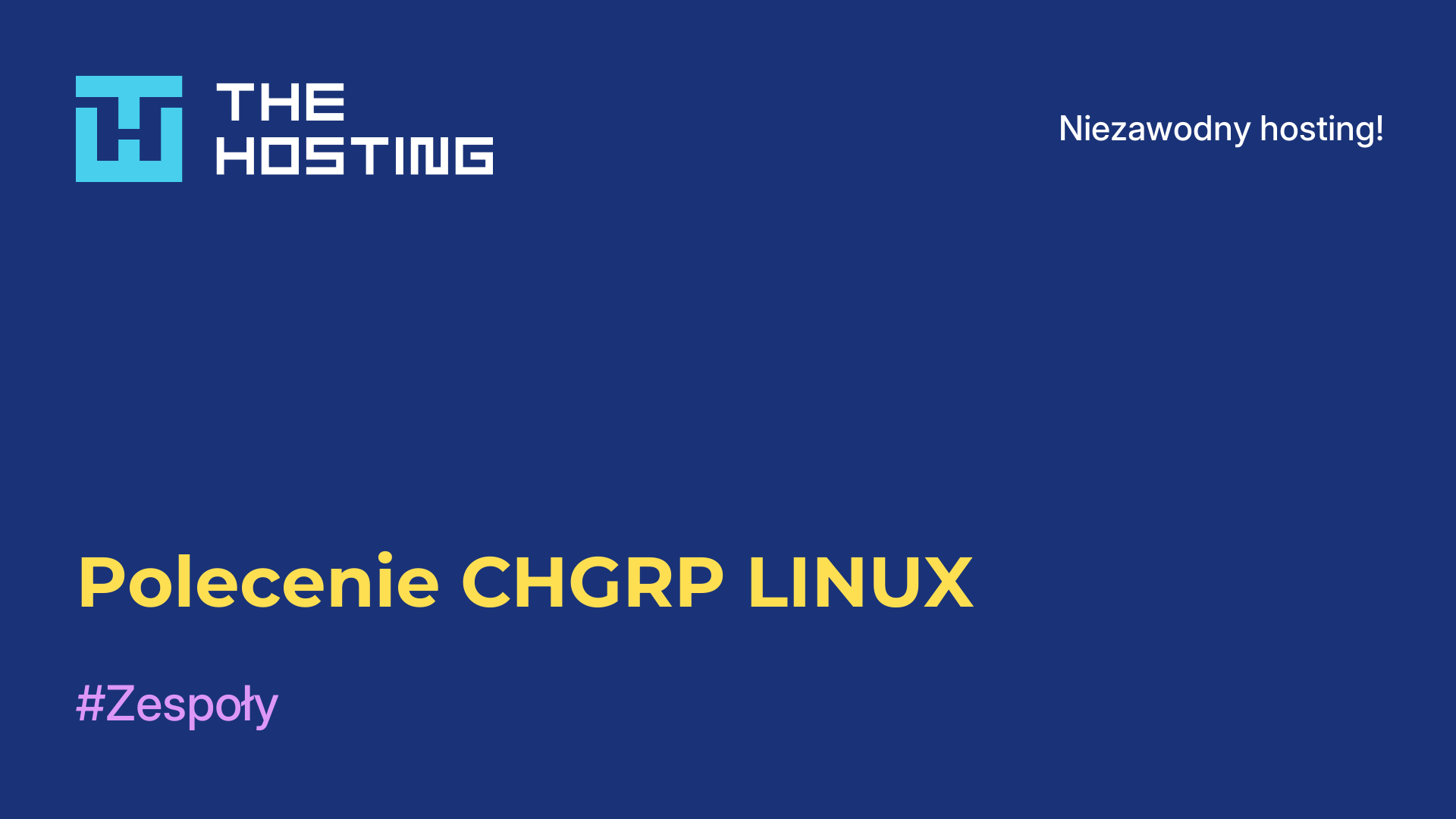Instalacja Mate w Ubuntu 20.04
- Główna
- Baza wiedzy
- Instalacja Mate w Ubuntu 20.04
Po tym jak oficjalna gałąź rozwojowa Gnome przeszła do wersji 3, jej środowisko graficzne zostało stworzone jako fork Gnome 2. Nowa wersja wprowadziła duże zmiany w wyglądzie, ale przede wszystkim pojawiły się duże zmiany w funkcjonalności powłoki. Jednak nie wszyscy użytkownicy zaakceptowali wszystkie zmiany.
Prace nad Mate trwają od 2011 roku, w tym czasie środowisko zyskało na popularności i obecnie występuje jako osobna edycja Ubuntu. Jeśli jednak nie chcesz przeinstalowywać systemu i chciałbyś korzystać z MATE już teraz, oto jak to zrobić na przykładzie Ubuntu 20.04.
Instalacja Mate w Ubuntu 20.04
Pierwszą rzeczą do zrobienia jest aktualizacja pakietów zainstalowanych w systemie:
$ sudo apt update
$ sudo apt full-upgradeMATE w Ubuntu 20.04 dostępnych w oficjalnych repozytoriach. Aby to zrobić, najpierw zainstaluj narzędzie tasksel:
$ sudo apt install taskselAby zainstalować MATE uruchom:
$ sudo tasksel install ubuntu-mate-desktop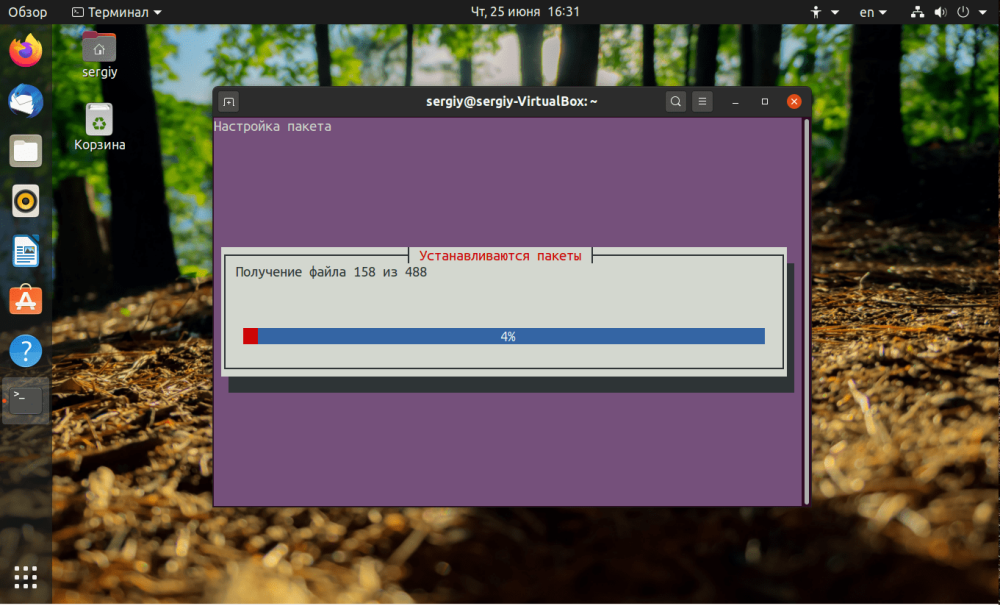
Podczas inicjalizacji programu wybierz menedżera logowania, który będzie używany do uwierzytelniania użytkowników w systemie. Można pozostawić GDM3 lub włączyć SDDM:
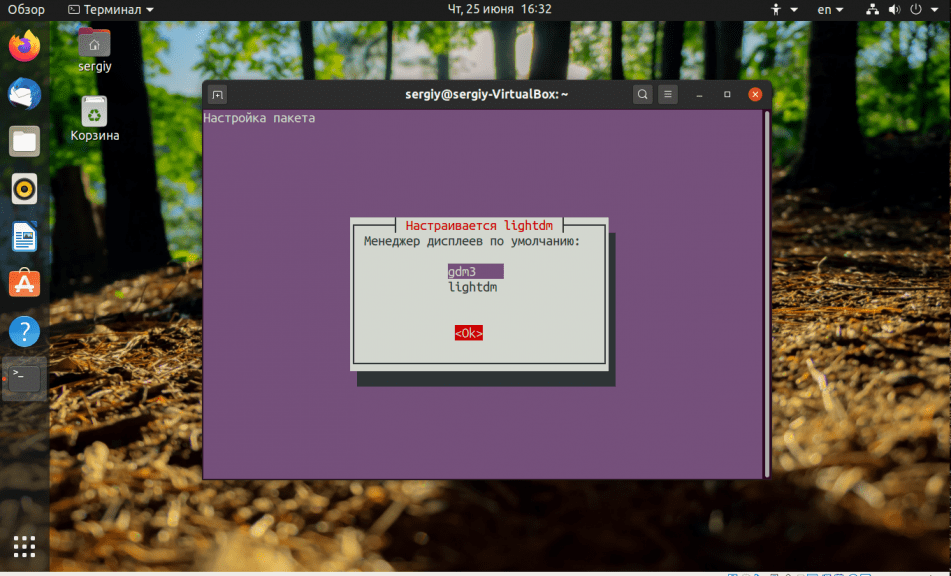
Po zakończeniu instalacji należy ponownie uruchomić komputer lub zakończyć sesję. Aby rozpocząć sesję z MATE, kliknij koło zębate w prawym dolnym rogu menedżera logowania i wybierz Mate:
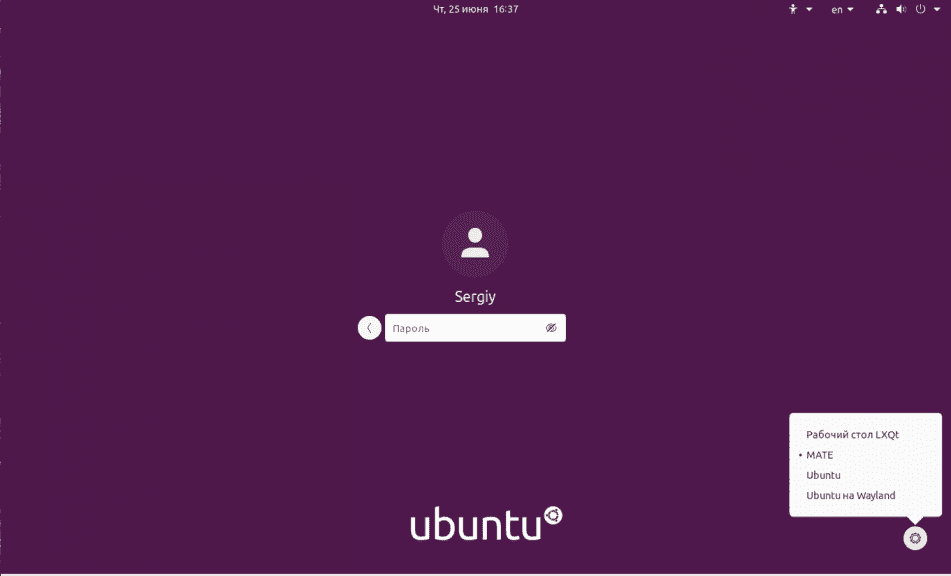
Spowoduje to otwarcie pulpitu z nowym środowiskiem.

Odinstalowywanie Mate
Aby całkowicie odinstalować MATE z systemu, uruchom tasksel w terminalu:
$ sudo apt remove mate-* && sudo apt autoremoveJeśli nie potrzebujesz już narzędzia tasksel, możesz je również usunąć:
$ sudo apt remove taskselMATE to środowisko dla słabych komputerów i fanów stylu Gnome 2. Instalacja środowiska nie jest trudna, wystarczy postępować zgodnie z prostymi instrukcjami